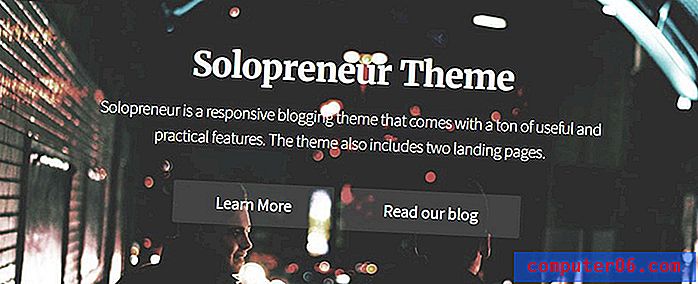Hoe stations op Pandora te verwijderen
De stappen aan het begin van dit artikel laten zien hoe u een station verwijdert uit de Pandora iPhone-app. We gaan hieronder verder met foto's voor de stappen, evenals wat aanvullende informatie, inclusief hoe je een station van de Pandora-website kunt verwijderen.
- Open de Pandora- app.
- Raak Verzameling bovenaan het scherm aan en vervolgens A-Z .
- Veeg van rechts naar links op het station om te verwijderen en raak vervolgens de knop Verwijderen aan .
- Tik nogmaals op Verwijderen om te bevestigen dat je het station uit Pandora wilt verwijderen.
Het is heel eenvoudig om een nieuw station toe te voegen in de Pandora-app op je iPhone, maar dit kan leiden tot een situatie waarin je te veel stations hebt. Dit kan het moeilijker maken om het station te vinden waarnaar u op zoek bent, dus misschien zoekt u een manier om uw lijst met stations in te korten.
Dit kan worden bereikt door stations te verwijderen uit uw Pandora-account, wat kan worden gedaan via de iPhone-app. Onze korte gids hieronder laat zien hoe u ongewenste stations kunt verwijderen.
Een Pandora Station verwijderen uit de iPhone-app
Dit artikel is geschreven met een iPhone 6 Plus in iOS 8. De versie van de Pandora-app die in dit artikel werd gebruikt, was de meest recente versie die beschikbaar was op het moment dat dit artikel werd geschreven. Als je de Pandora-app liever helemaal wilt verwijderen, lees dan meer over het verwijderen van apps op een iPhone 7 om te zien hoe je Pandora of een andere app kunt verwijderen.
In deze gids wordt ervan uitgegaan dat je de Pandora-app al op je iPhone hebt geïnstalleerd.
Stap 1: Open de Pandora- app.

Stap 2: Kies Verzameling bovenaan het scherm en vervolgens A-Z .
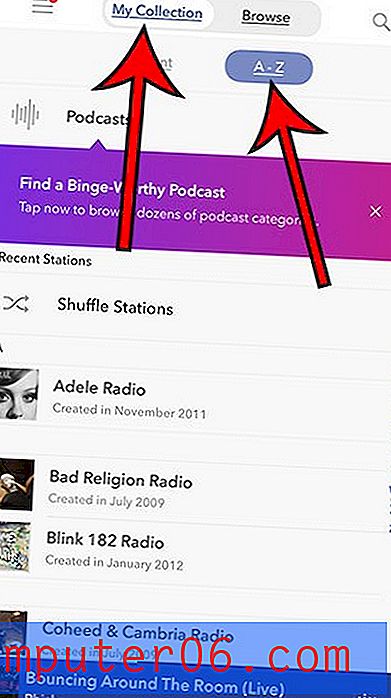
Stap 3: Veeg van rechts naar links op het station dat u wilt verwijderen en tik vervolgens op de knop Verwijderen .

Stap 4: Raak de knop Verwijderen aan om te bevestigen dat u het station uit Pandora wilt verwijderen.
Opbrengst: verwijdert een station uit uw Pandora-accountHoe stations op Pandora te verwijderen
AfdrukkenLeer hoe u een station uit uw Pandora-account verwijdert met de Pandora-app op uw iPhone.
Prep Tijd 1 minuut Actieve tijd 2 minuten Totale tijd 3 minuten Moeilijkheidsgraad GemakkelijkMaterialen
- Pandora-account
- Minstens één station om te verwijderen
Gereedschap
- Pandora iPhone-app
Instructies
- Open de Pandora-app.
- Tik op Verzameling bovenaan het scherm en vervolgens op AZ.
- Veeg van rechts naar links op het station om te verwijderen en raak vervolgens de knop Verwijderen aan.
- Tik nogmaals op Verwijderen om te bevestigen dat je het station uit Pandora wilt verwijderen.
Opmerkingen
Je kunt een station altijd later opnieuw toevoegen nadat je het hebt verwijderd.
Pandora-stations kunnen ook op hun website worden verwijderd.
© SolveYourTech Projecttype: iPhone-gids / categorie: mobielHoud er rekening mee dat stations in Pandora zijn gekoppeld aan uw account, dus alle stations die u via de iPhone-app verwijdert, worden ook verwijderd van andere apparaten waarop u hetzelfde Pandora-account gebruikt.
Hoe een Pandora-station op de Pandora-website te verwijderen
Deze sectie gaat over het verwijderen van een Pandora-station van hun website op https://pandora.com.
Stap 1: Navigeer naar de Pandora-website en log in op uw account.
Stap 2: Selecteer de optie Mijn verzameling linksboven in het venster.
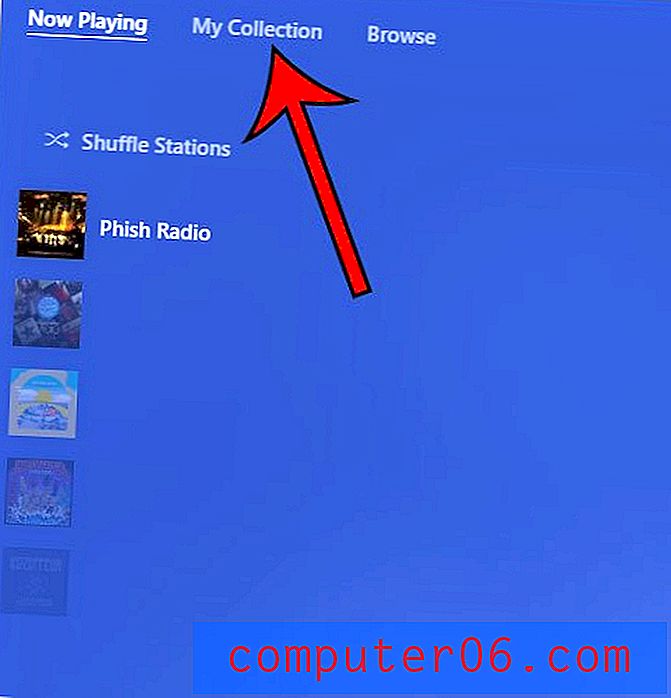
Stap 3: klik met de rechtermuisknop op het station dat u wilt verwijderen en selecteer vervolgens de optie Verwijderen uit uw verzameling .
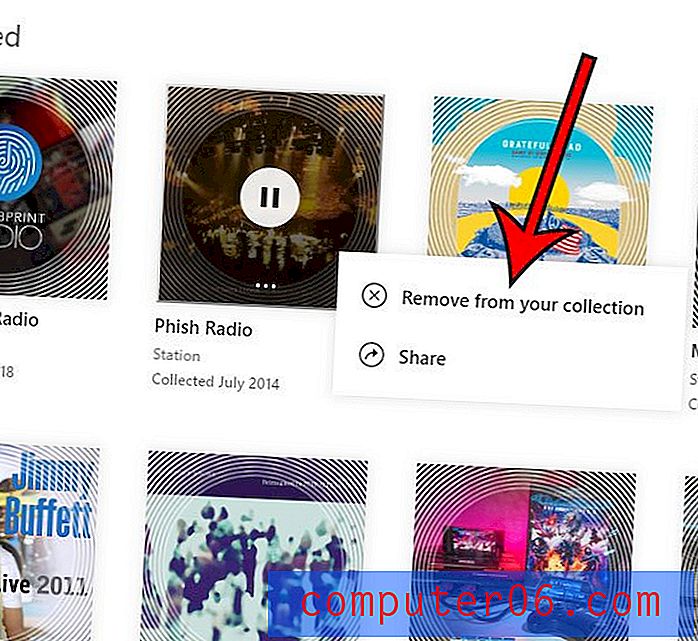
Stap 4: klik op OK om het verwijderen van het station te bevestigen.
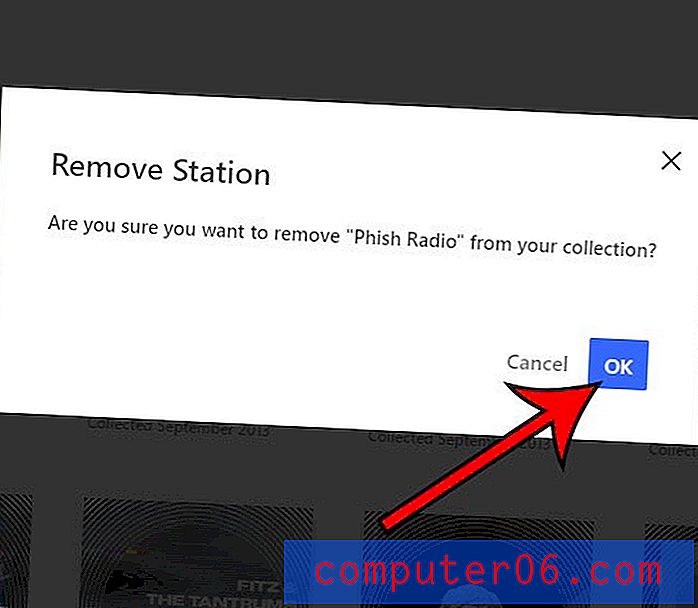
Gebruik je ook Spotify, maar hou je niet van hoeveel van je mobiele data het gebruikt? Lees hier voor meer informatie over het uitschakelen van mobiel gegevensgebruik voor de Spotify-app.